Посібник користувача Keynote для iPhone
- Вітання
- Що нового в Keynote 14.2
-
- Вступ до Keynote
- Вступ до зображень, діаграм й інших обʼєктів
- Створення презентації
- Вибір способу навігації в презентації
- Відкривання презентації
- Збереження та називання презентації
- Пошук презентації
- Друк презентації
- Копіювання тексту та обʼєктів поміж програмами
- Основні жести сенсорного екрана
- Створення презентації за допомогою VoiceOver
-
- Додавання або видалення слайдів
- Додавання та перегляд приміток доповідача
- Зміна розміру слайда
- Змінення тла слайда
- Додавання рамки навколо слайда
- Відображення або приховання текстових зразків
- Відображення та приховування номерів слайдів
- Застосування макета слайда
- Додавання й редагування макетів слайдів
- Змінення теми
-
- Змінення прозорості обʼєкта
- Заповнення фігур чи текстових полів кольором чи зображенням
- Додавання рамки до обʼєкта
- Додавання напису або заголовка
- Додавання віддзеркалення чи тіні
- Використання стилів обʼєктів
- Змінення розмірів, повертання або перевертання обʼєктів
- Як зробити презентацію інтерактивною додаванням звʼязаних обʼєктів
-
- Надсилання презентації
- Вступ до співпраці
- Запрошення до співпраці
- Співпраця над спільною презентацією
- Перегляд нещодавньої активності в спільній презентації
- Змінення параметрів спільної презентації
- Припинення спільного доступу до презентації
- Спільні папки і співпраця
- Використання Box для співпраці
- Створення анімованого зображення GIF
- Як опублікувати презентацію в блозі
- Авторські права
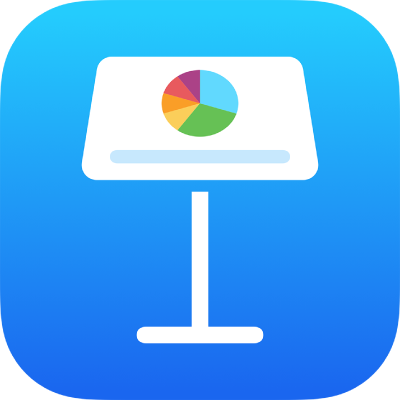
Додавання буквиць в абзаці в Keynote на iPhone
Буквиця — це декоративний перший символ (велика літера або кілька літер), який можна оформити і розмістити на початку абзацу.
У Keynote на iPhone можна додати буквицю до тексту в фігурі і в текстових полях з вісьмома регуляторами вибору.

Додавання буквиці
Торкніть, щоб помістити точку вставлення всередині фігури або текстового поля з вісьмома регуляторами вибору.
Торкніть
 , а тоді ввімкніть налаштування буквиць внизу меню «Текст».
, а тоді ввімкніть налаштування буквиць внизу меню «Текст».Якщо текстове поле або фігура вже містять текст, буквицю буде додано на початку абзацу, який містить точку вставлення. Якщо текстове поле або фігура порожні, буквиця зʼявиться, коли ви почнете вводити текст.
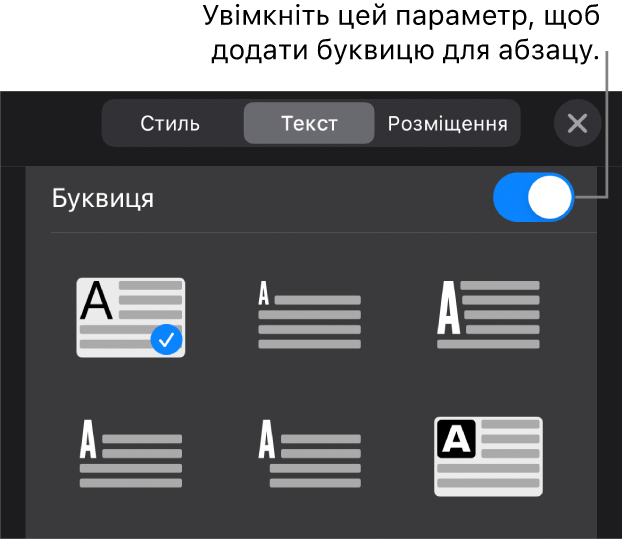
Виконайте одну з наведених нижче дій:
Швидке змінення вигляду буквиці: виберіть набір параметрів стилю в меню під перемикачем «Буквиця».
Змінення розташування буквиці й додавання фігури тла: торкніть «Опції буквиці» і внесіть зміни.
Наприклад, текст може обтікати буквицю Для цього виберіть «Контур» для «Обтікання текстом». Можна додати кругле тло буквиці, увімкнувши опцію «Фонова фігура» і задавши значення для «Радіус кута» 100%.
Застосування іншого стилю, розміру або кольору тільки до буквиці (а не всього абзацу): виберіть буквицю, торкніть
 , а потім зробіть відповідний вибір.
, а потім зробіть відповідний вибір.
Щоб вилучити буквицю, помістіть точку вставлення в абзац, торкніть ![]() , а тоді вимкніть опцію «Буквиця» внизу меню «Текст».
, а тоді вимкніть опцію «Буквиця» внизу меню «Текст».